Геймеры используют программное обеспечение Hamachi для использования старых игр через VPN в интернете, если официальный сервер закрыт или если игра доступна лишь на пиратской копии. Можно, например, скачать hamachi для minecraft и наслаждаться классикой компьютерного игрового жанра. Данный метод используется во избежание игровой защиты, которая зачастую требует уникальный лицензионный ключ для продолжения игры. Огромной популярностью до сих пор пользуется первая версия программы, поскольку второй вариант не всех устраивал по причине частых сбоев, нестабильной работы и использования ретранслятора для установления соединения вместо обычного прямого туннеля. Тем не менее, сейчас подобные неприятности при использовании второй версии Hamachi возникают очень редко и по большей мере зависят от провайдера интернет соединения пользователя.
- Если имя пользователя окрашено в желтый цвет и затем начинает темнеть, значит, вы потеряли с ним связь.
- Если имя пользователя сопровождается стрелкой синего цвета, которая указывает вниз, значит прямое подключение на этот раз установить не получилось, пропускная способность теряет характеристики и пользователь долго ждет ответа.
- Если желтая точка образовалась рядом с именем пользователя – вам не удалось осуществить прямое подключение.
- Если светлый круг образуется вокруг зеленой точки, значит вы осуществляете с пользователем обмен информацией.
- Связь с пользователем можно считать установленной, если рядом с ником появилась звезда или точка зеленого цвета.
Если вы хотите играть на своём сервере с друзьями в Minecraft 1.9, то вам необходимо скачать и установить Hamachi. Ведь без этой программы не получится играть на своём сервере. Поэтому мы выкладываем эту программу тут с небольшой инструкцией. Программа взята с официального сайта.
Как играть по сети в Minecraft через Hamachi в 2023 году ?
После скачивания и установки необходимо нажать на кнопку включения, выбрать себе имя и дождаться подключения.
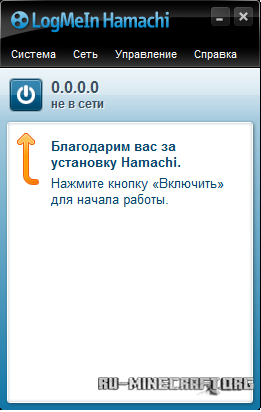
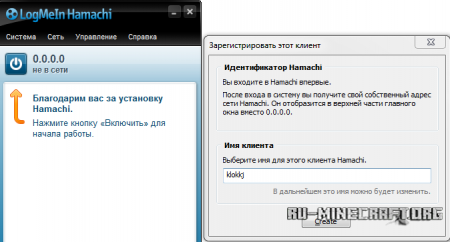
Теперь мы можем создать свою сеть или присоединиться к другой сети. В бесплатном аккаунте в 1 сети могут находится максимум 5 человек.
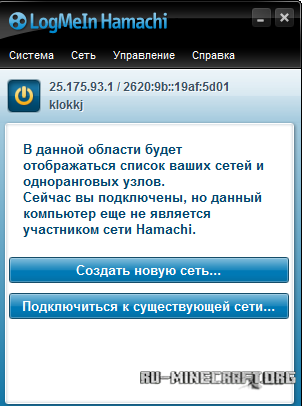
Теперь мы выбираем создать новую сеть и задаём ему название и пароль.
Должно получится так:
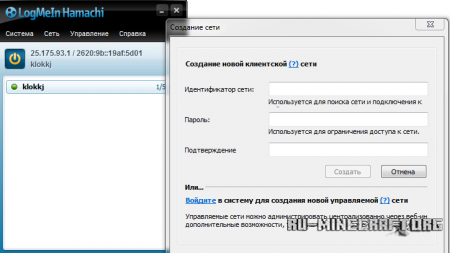
Теперь Ваши друзья могут присоединиться к вам. Для этого необходимо нажать Сеть – подключиться к существующей сети и ввести данные.
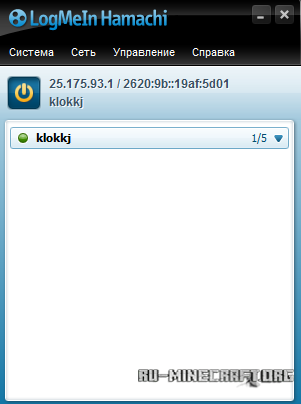
Теперь вы можете смело играть на своём сервере. О том как создать свой сервер написано в статье «Как создать свой сервер Minecraft на Windows».
Скачать программу Hamachi для Minecraft



В своей статье о том, как создать Minecraft сервер через Hamachi, шла речь об одной прекрасной программе, с помощью который вы сможете играть с друзьями по сети в minecraft. О том как пользоваться программой Hamachi, вы сможете прочитать в той статье, на которую я дал ссылку выше. В этой, вы сможете скачать бесплатно сам Hamachi.
Ха-ха. Недавно услышал от друга то, как он называет эту программу «Химачи», а ну или англ. вариант Himachi, блин, сразу же вспомнил себя. Всего одна буква, а уже другая программа. Вообщем качаем и химачи и хамачи для майнкрафт, народ!


Скачать Hamachi для Minecraft
Для каких версий эта программа спросите вы? А для всех! — Отвечу Я. Да, для всех. Вот прям для всех. Не верите? Тогда попробуйте создать свой сервер через Hamachi, используя любую версию Minecraft.
Удачи!
Источник: minecraft-kak.ru
Ищу людей по хамачи для совместной игры в Minecraft на своем сервере.
Добро пожаловать на бесплатный проект Minecraft — Rune. 1.8.1 Surviver(Выживание).
Информация о сервере :
Каждый начинающий персонаж может строить, добывать, убивать,
воровать — где угодно, у кого угодно и кого угодно.(дабы избежать этой ситуации*гриферов+воришек*, на сервере введен плагин на защиту зон)
Максимальное количество игроков на сервере : 200.
Сервер работает 24 часа 7 дней в неделю.
На сервере так же установлена : X-ray antihack защита.
Унижение других игроков сервера строго на строго запрещено!
Для бана игроков(унизивших вас) настоятельно рекомендую —
делать скриншоты(кнопкой : PrintScreen на клавиатуре) и заливать их
в фотоальбомы в раздел — Жалобы для бана.
Для подключения к нашему серверу вам нужно иметь :
Hamachi 2(Хамачи). — Почему именно через хамачи : Чтобы можно было свободно банить людей по IP адресу хамачи(защита от динамики).
Теперь нам нужно : вывести прямой тоннель подключения( а не через ретранслятор) а делаем мы следующие :
Заходим в настройки хамачи -> система -> Параметры -> Параметры -> Подключение к серверу чуть ниже будет надпись : Использовать прокси сервер? Ставим -> НЕТ! Тогда будет прямой тоннель в хамачи, и не будет лагов на сервере.
Если выше инфа вам не помогла вывести прямой тоннель то выключаем фаерволл на компе.(Касперский и тд). Он может блокировать хамачи.
Выбрать опцию : Сеть -> Подключиться к существующей сети, затем
в поле ввести один из следующих не во все каналы заходить! * Идентификаторов* :
Maincraft666 — Пароль : 1234
Minecraft-rune — Пароль : 1234
Minecraft-rune2 — Пароль : 1234
Minecraft-rune3 — Пароль : 1234
С переполнением каналов мы добавили для новых игроков еще 10 каналов в хамачи.
Строго на строго, заходить только в ОДИН канал через хамачи. Не нужно коннектится во все каналы, не будьте идиотами.
Minecraft-rune4 — Пароль : 1234
Minecraft-rune5 — Пароль : 1234
Minecraft-rune6 — Пароль : 1234
Minecraft-rune7 — Пароль : 1234
Minecraft-rune8 — Пароль : 1234
Minecraft-rune9 — Пароль : 1234
Minecraft-rune10 — Пароль : 1234
Minecraft-rune11 — Пароль : 1234
Minecraft-rune12 — Пароль : 1234
Minecraft-rune13 — Пароль : 1234
Это сделано для того если : один из каналов полон.
Не смогли зайти на первый канал? Заходите на второй.
IP — адрес сервера : 5 . 143 . 180 . 59.
Регистрация на сервере производиться в игре командой : /register (пароль) без скобок.
Пример : /register 123456
Авторизация(залогинется) в игре производится командой : /login (пароль)
Пример : /login 123456 .
Сайт проекта : minecraft-rune . clan . su
Источник: otvet.mail.ru
Кто будет играть в майнкрафт через хамачи. Создание Minecraft сервера с помощью Hamachi
Для того чтобы вы с друзьями смогли играть по локальной сети в Майнкрафт через LogMein Hamachi или просто «хамачи» нужно его скачать и установить.
В сети можно без труда найти сайты, откуда его можно скачать.
После скачивания переходим к настройке.

Первым делом отрываем раздел «Сеть» и нажимаем «Создать новую сеть»
Придумываем Идентификатор и Пароль, которые вы сообщите друзьям, чтобы они смогли присоединиться к сети.
Если же мы хотим присоединиться к уже существующей сети, то в том же разделе «Сеть» кликаем «Подключиться к существующей сети» вводим данные, которые вам передали для входа.
Так же для настройки нам потребуется файл Minecraft_Server.exe который можно скачать с сайта minecraft.net
После скачивания файл размещаем в отдельной папке (для нашего удобства) и открываем его. Программа производит проверку. У нас появляются еще несколько новых файлов, из них нам потребуется файл server.properties. Файл открываем для редактирования блокнотом.
Находим значение «online-mode=false» и «false» заменяем на «true». Следующее значение «server-ip=» АйПи из хамачи вводим после знака «равно». Сохраняем файл.
Повторно открываем файл Minecraft_Server.exe и зовем друзей. Помните, что этот файл нельзя закрывать до окончания игры!
![]()
Запускаем Майнкрафт, кликаем на сетевую игру. Добавляем IP который был внесен в файл параметров и играем! Не забудьте сообщить ваш АйПи адрес друзьям чтобы они могли присоединиться к игре.
В этой статье я научу вас, как создать свой собственный сервер Minecraft с помощью программы Hamachi. Приступим!
Итак, для начала немного теории. Предупреждаю — некоторая информация может показаться довольно сложной, но в моей инструкции я постараюсь донести информацию простым языком.
Hamachi — программное обеспечение, предназначенное для построения VPN. Hamachi позволяет создать собственную защищённую сеть из компьютеров, соединённых через интернет, как будто они соединены одной физической локальной сетью. Hamachi позволяет создать локальную сеть (LAN) поверх Интернета. Чаще всего Hamachi-сети используются для соединения серверов серым IP и клиентских компьютеров.
Одним словом это программа объединит ваши компьютеры в одну виртуальную локальную сеть, с помощью Интернета.
Инструкция (делаем всё по порядку):
1) Скачайте файл Minecraft_Server.exe. Сделать это можно в этой
2) Скачанный файл поместите в отдельную папку и з атем, вы должны запустить его, чтобы он создал основные файлы конфигурации и папки сервера.
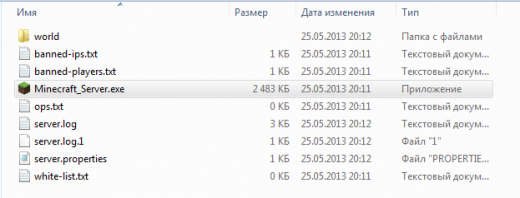
(Так выглядит папка после запуска сервера)
4) Установите программу и создайте свою собственную сеть вот таким вот образом:
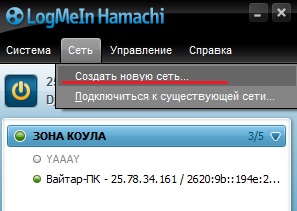
Появляется окно создания сети. В нём вводим идентификатор и пароль (можно и не писать)
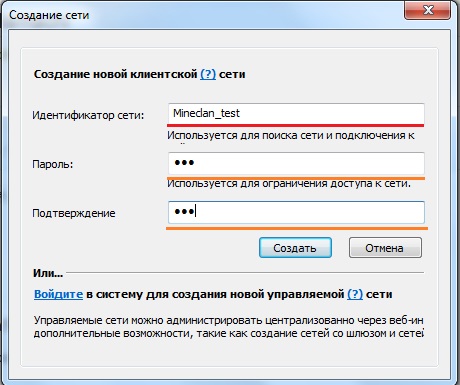
5) Нажимаем «Создать» и наша сеть готова. Теперь наша задача объединить всех игроков в одной сети, иначе тот, кто в неё не вошёл не сможет играть. Для этого мы рассылаем все своим друзьям данные от вашей сети.
Если вы или ваши друзья не знаю как подключиться к сети, то это делается так:
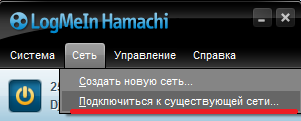
После того как в вашей сети появится нужные вам люди вы можете приступать непосредственно к заключительному этапу
6) Программа определит ваш IP, именно его вы и должны вставить в настройки сервера (server.properties).
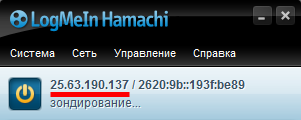
7) Запустите сервер. При подключении вводите адрес, указанный рядом с кнопкой включения Hamachi.
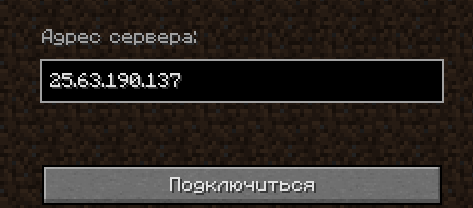
Если вы сделали все правильно, то вы сможете сыграть со своими друзьями в Minecraft.
Видео Инструкция по созданию сервера:
Примечание по администрированию сервера:
В папке, где находится сервер есть файл server.properties , который выглядит так:
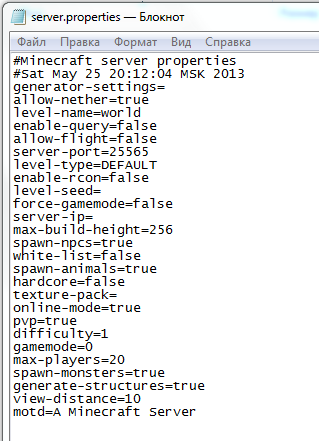
Если вы хотите играть с друзьями на пиратской версии Minecraft, отключите проверку подлинности, заменив строчку:
Online-mode=true
Online-mode=false Если у вас проблемы с созданием сервера, то подробно опишите её в комментариях. Наши специалисты постараются вам помочь.
Если игра на общедоступном сервере не для вас, но объединить усилия по строительству мира с кем-либо всё же хочется, то Hamachi станет для вас настоящей находкой. Настроить локальную сеть только для ваших друзей возможно всего лишь за пару минут. Следуйте инструкции в первой и второй части статьи, а третью дайте прочесть вашим друзьям для подключения к порту без лишних проблем.
Скачивание и установка Хамачи для Майнкрафт
- Зайдите на официальный сайт компании LogMeIn: https://www.vpn.net .
- Скачайте Hamachi, нажав на синюю кнопку посреди экрана.
- После загрузки запустите скачанный файл.
- Для удобства выберите русский язык.
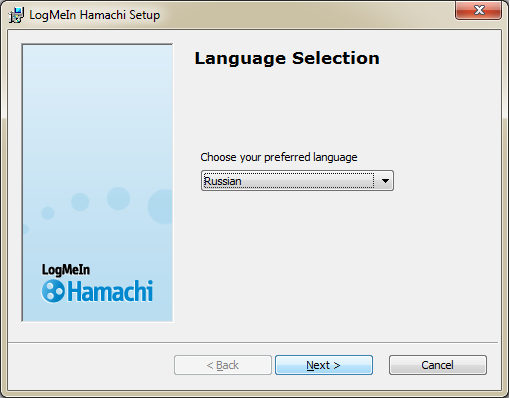
- Продолжайте установку, нажимая клавишу «Next», попутно укажите директорию для сохранения.
- Будьте внимательны: внимательно читайте, что написано в установщике, зачастую даже официальные установщики предлагают запустить яндекс бар и прочий сторонний софт. Убирайте лишние галочки при необходимости. Программа установится за пару минут. Как только у вас и ваших друзей закончится установка, переходите к следующему пункту.
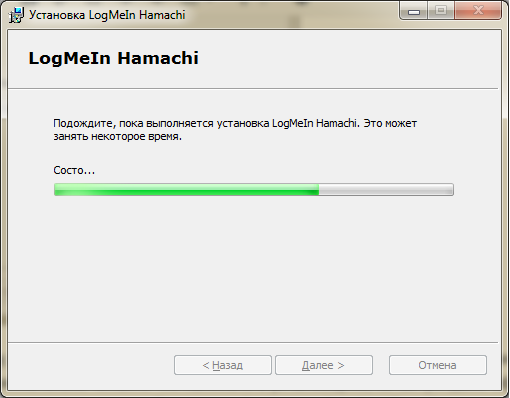
Как играть в Майнкрафт по хамачи — создание порта
Внимание: этот пункт выполняет только один игрок. Остальные подключатся к вам по локальной сети на третьем шаге:
- зайдите в установленный Hamachi,
- программа сразу предложит вам войти в учётную запись либо зарегистрировать новую,
- пройдите регистрацию, для этого нужно ввести электронную почту и дважды пароль,
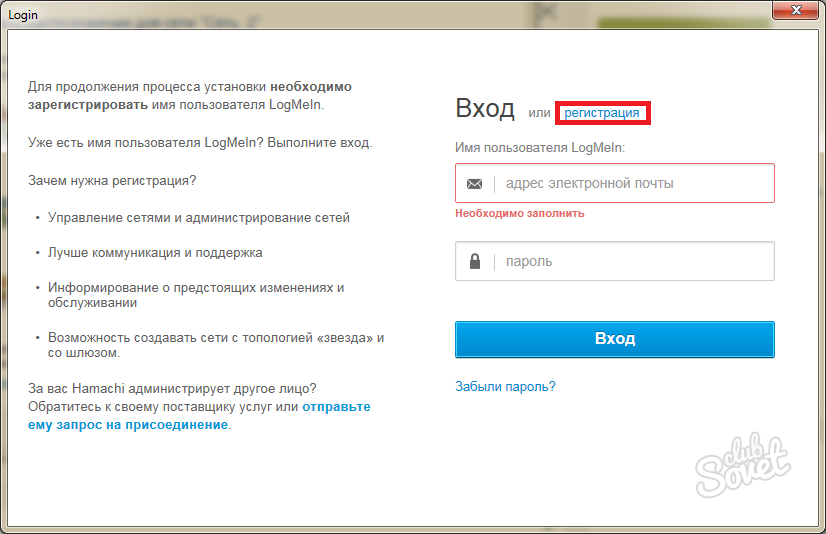
- после этого выберите вкладку «сеть» в Хамачи,
- в выпадающем меню нажмите «создать новую сеть»,
- на белом экране окна Хамачи появится синяя кнопка «создать новую сеть», снова нажмите на эту фразу,
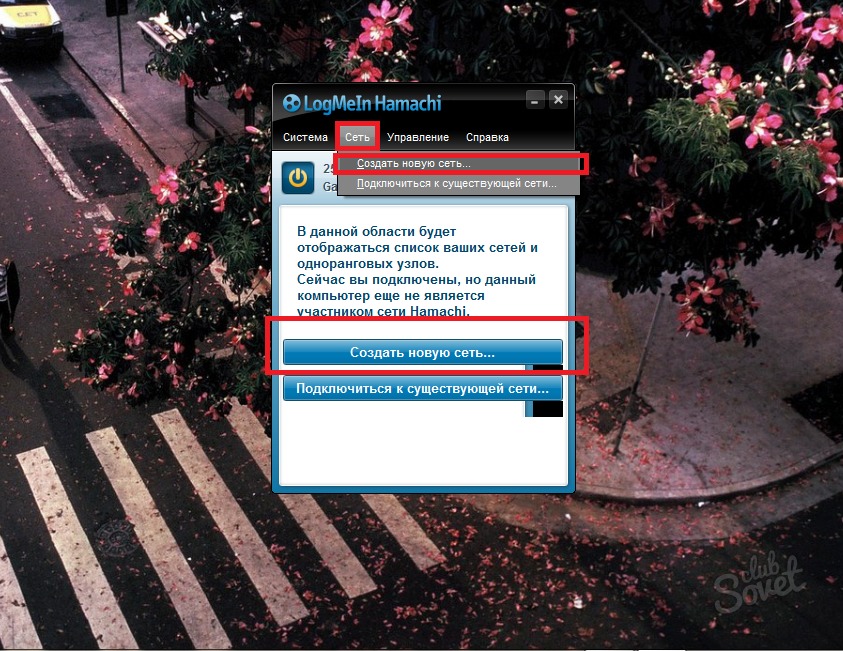
- в появившемся окне нужно ввести название порта, которое вы сами придумаете и дважды пароль. Помните, пароль необходимо держать в голове, он понадобится вашим друзьям в третьем пункте.
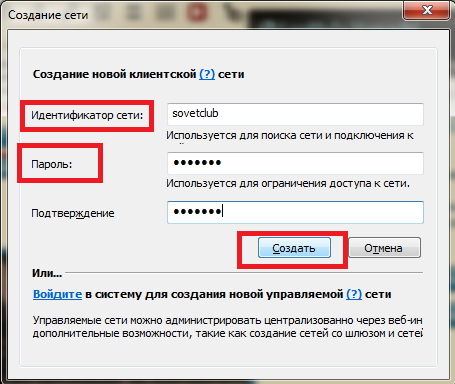
Ваша сеть создана. Зайдите в игру Майнкрафт.
- выберите одиночный режим и создайте мир, который вы хотите строить с друзьями: выживание или творческий.
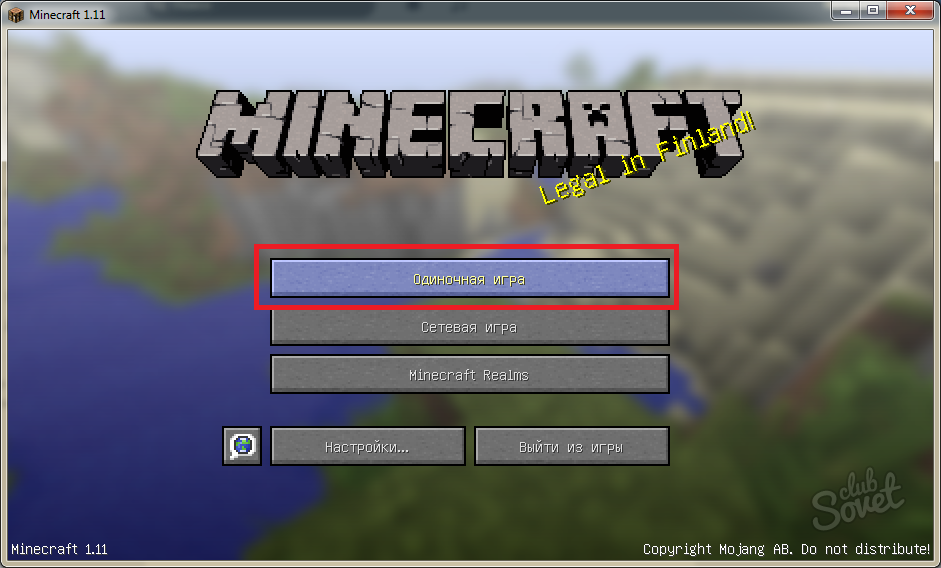
- зайдя в игру, убедитесь, что программа Хамачи включена,
- теперь нажмите клавишу Esc на вашей клавиатуре,
- в появившемся меню выберите «открыть для сети…»,
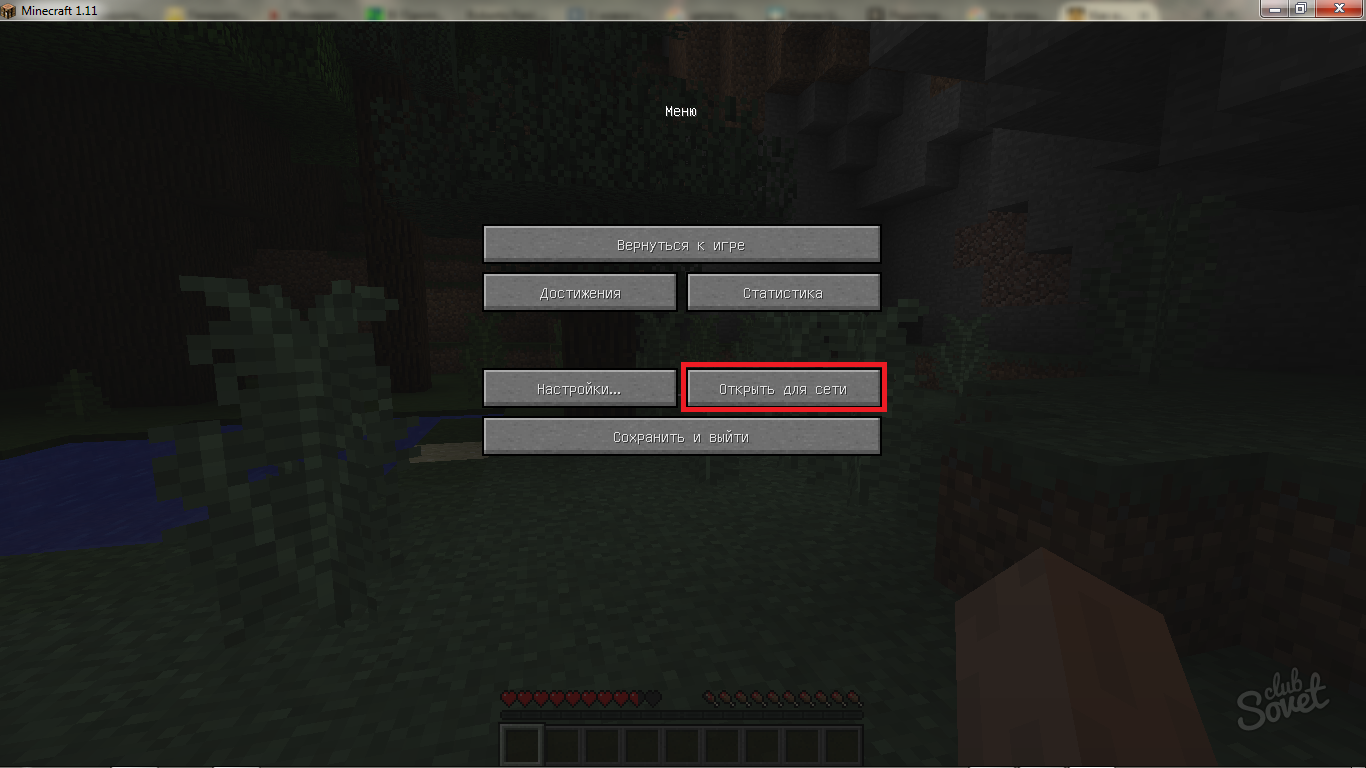
- далее нажмите «открыть мир для сети» в нижней части экрана. Перед этим вы можете повторно установить режим мира и возможность использования читов,
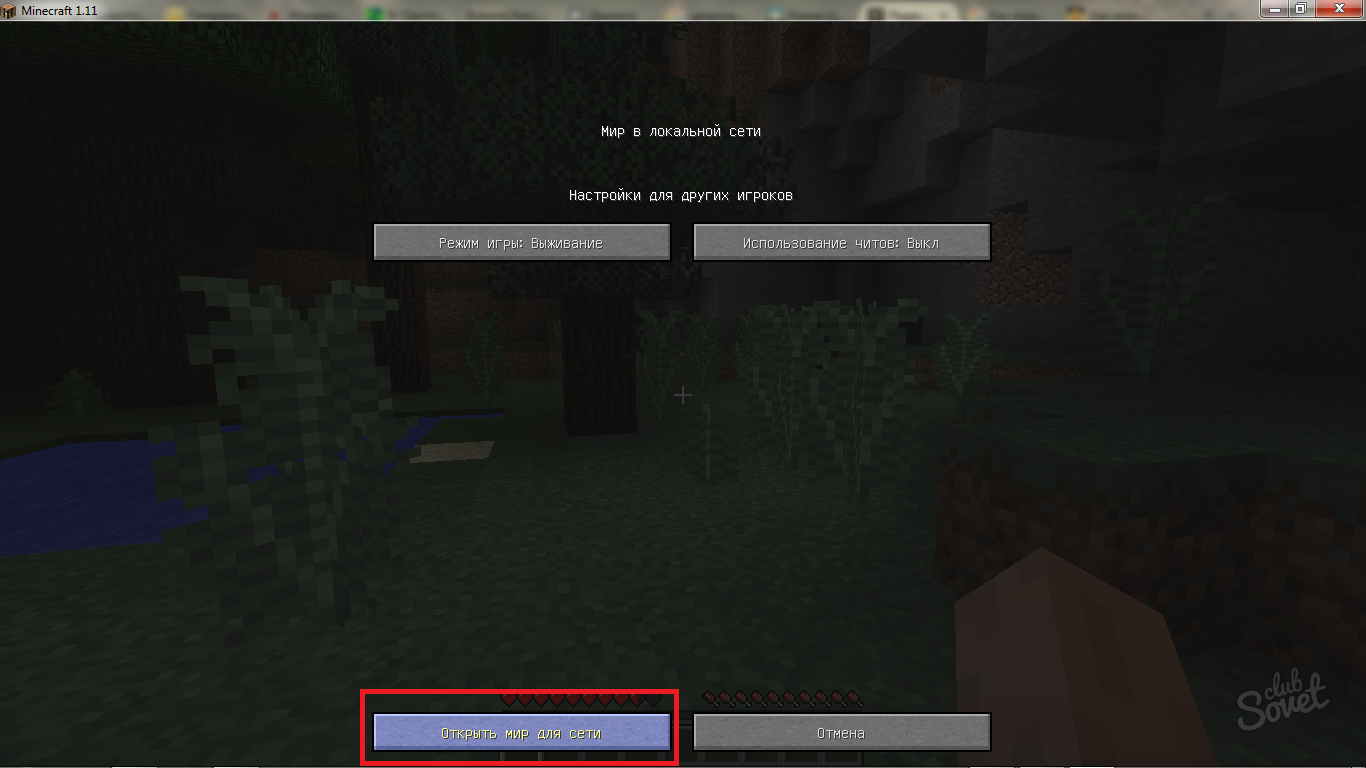
- на этом создание почти порта окончено. В сообщении вы увидите номер вашего порта, обязательно запомните его, именно эти цифры нужны вашим друзьям для подключения к миру,

- вам осталось сформировать IP адрес сервера. Для этого скопируйте IPv4 адрес вашей сети Хамачи. Нажмите на данную строкуправой кнопкой мыши и выберите «скопировать IPv4 адрес», к данному адресу через двоеточие прибавьте номер порта локальной сети, который получили на предыдущем скриншоте. Должно получиться так: адрес IPv4:номер порта. Отправьте этот IP адрес друзьям.
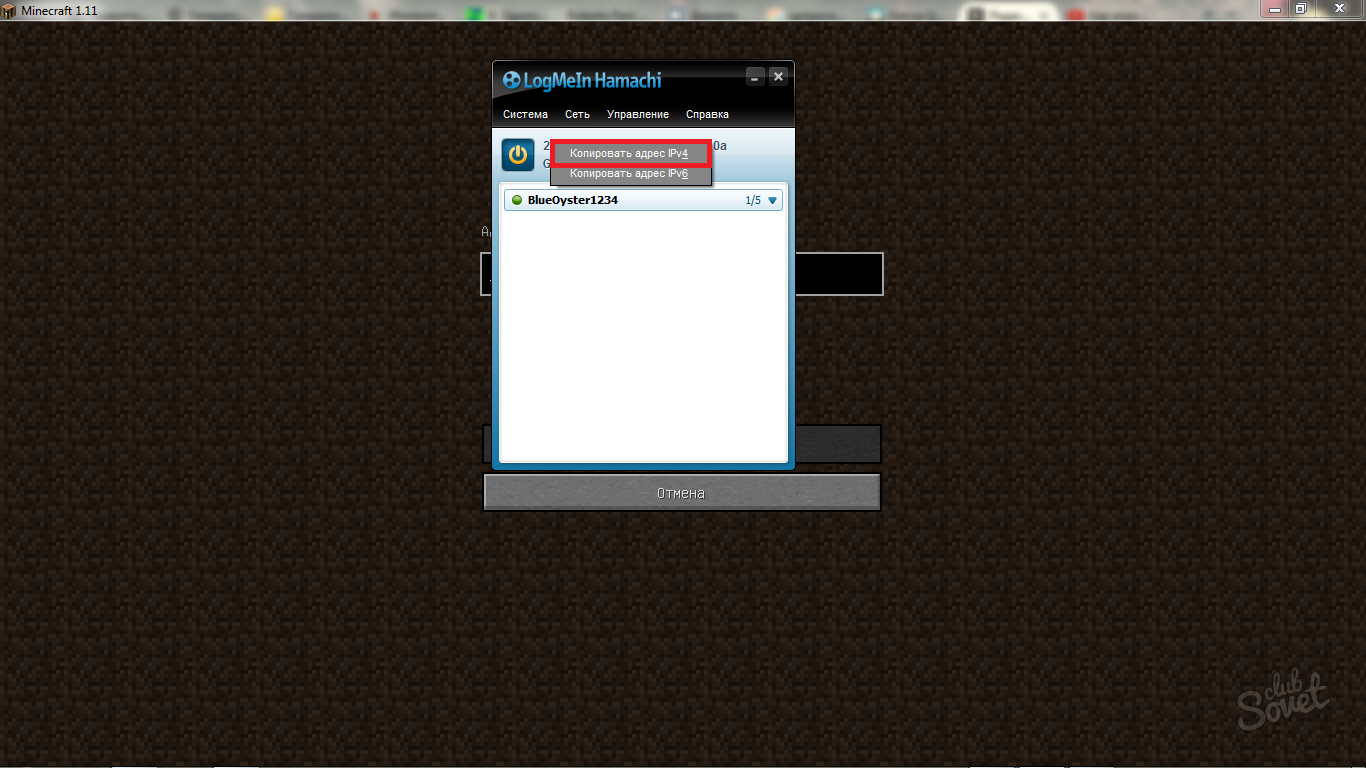
Как играть в Майнкрафт по хамачи — подключение к порту
Этот пункт создан для ваших друзей либо если вы сами пытаетесь подключиться к порту Хамачи в игре Майнкрафт:
- Зайдите в программу Хамачи, нажмите вкладку «сеть» и выберите «подключиться к существующей сети»,
- В появившемся окне напишите название и пароль сети, которые придуманы другом в пункте два.

- Теперь зайдите в игру, выберите «Сетевая игра».
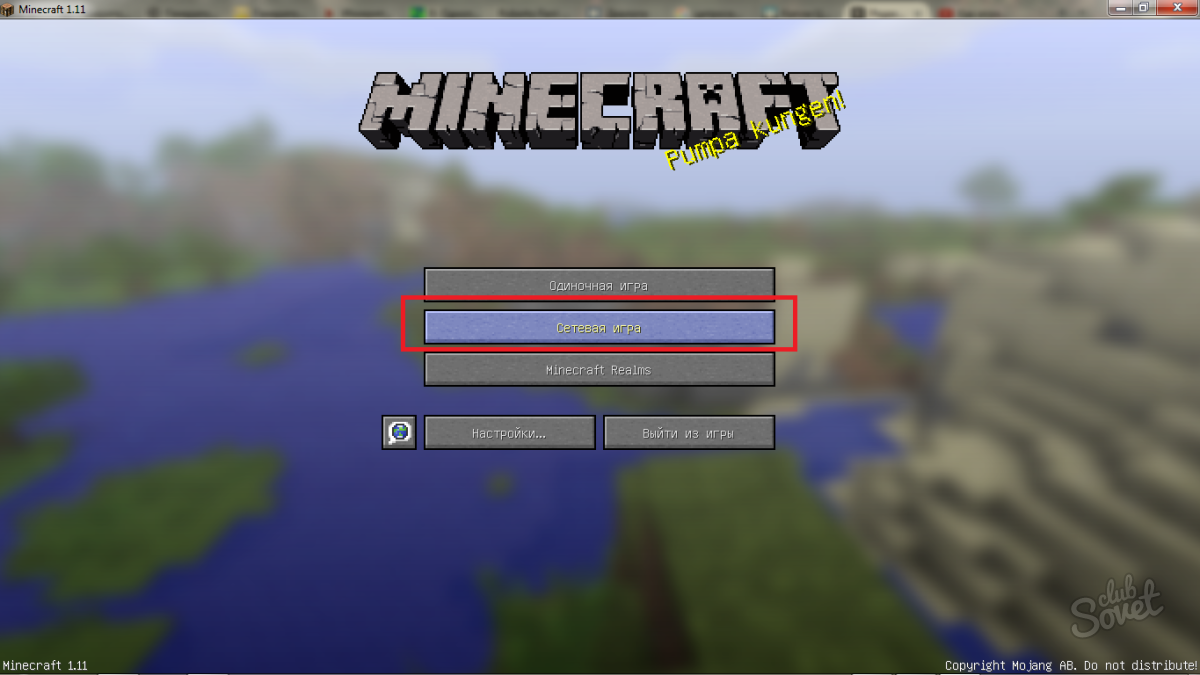
- Внизу экрана вы увидите кнопку «по адресу», это то, что вам нужно.
- Введите туда номер IP, который вам прислал друг.
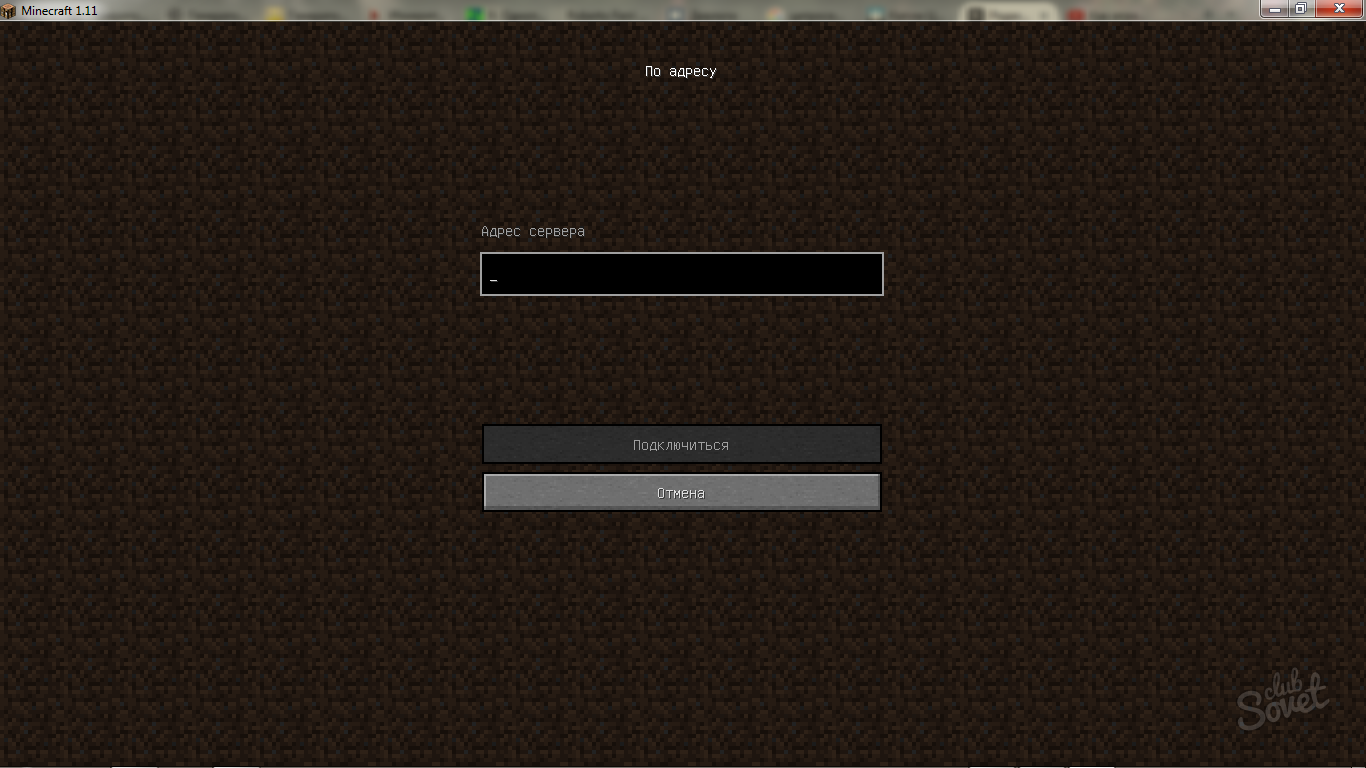
На этом все шаги подключения выполнены. Если что-либо у вас не получилось, просто начните заново. А для наглядности инструкции посмотрите видео ниже.
Как же круто играть с друзьями по сети, проходить вместе захватывающие миссии или соревноваться за первенство в битвах, но порой из-за параметров подсоединения к Интернету, юзеры не могут правильно настроить опцию сетевой игры. Для этого разработана полезная утилита Hamachi. Разберёмся детальнее, как играть через хамачи в любое приложение.
Утилита позволяет объединить пользователей из разных сетей
Hamachi представляет собой компактную утилиту, которая предоставляет огромные возможности по созданию VPN. К сети такого типа можно соединиться впятером, что существенно увеличивает наслаждение от процесса игры. VPN обладает теми же параметрами, что и стандартная локальная сеть. Пользователи из разных сетей, установив такой инструмент, смогут играть друг с другом. Информация напрямую передаётся между устройствами.
- обход защиты приложений, выпущенных более 5 лет назад (выбрасывать средства на покупку ключей лицензии больше не придётся);
- по сети можно играть даже в проекты, для которых не разработано официальных серверов ;
- удобный чат;
- неограниченное количество сетей;
- проверка пинга;
- возможность покупки расширенной версии.
Параметры
Сначала скачайте инструмент на сайте производителя. Платить за это не требуется, нужно только пройти простую регистрацию. Чтобы понять, как играть через Hamachi, изучите следующие этапы:
- запустите приложение;
- перейдите в «Создать новую сеть» в пункте меню «Сеть»;
- придумайте название и заполните поле «Идентификатор»;
- впишите ключевое слово в строку «Пароль»;
- кликните по «Создать».
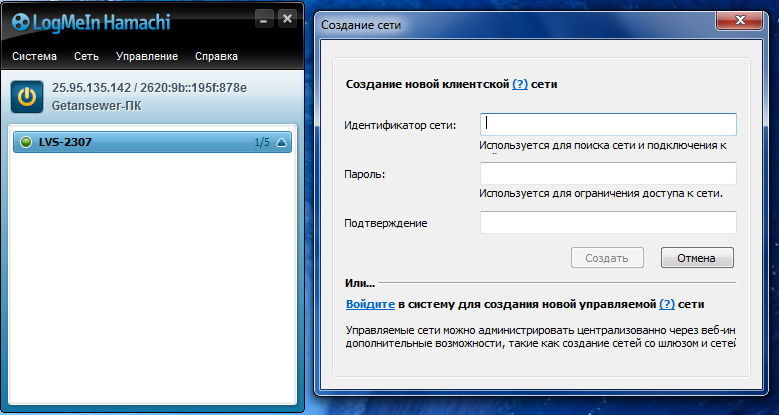
Это позволит создать новую сеть для совместной игры с другом. Если хотите, чтобы всё получилось, то необходимо установить одинаковые версии игры на оба ПК, а также одинаковые дистрибутивы с Hamachi. На самом деле, здесь не больше десятка опций, с которыми сможет разобраться даже самый молодой юзер.
Если хотите создать крупную сеть для всех своих друзей, то можно оплатить версию для 256 адресов.
Итак, создав для игры новую сеть, другой игрок должен уметь к ней правильно подсоединиться. После запуска программы ему необходимо будет кликнуть на «Подключиться», после чего заполнить поля с паролем и наименованием.
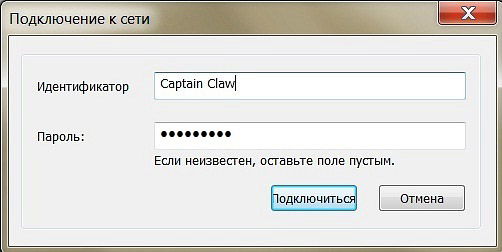
Настоятельно рекомендуем вводить эту информацию внимательно, ведь пароль чувствителен к регистру. Если ошибок при вводе не было, то система пропустит вас и подключит к группе. В основном окне утилиты появится наименование сети и перечень пользователей, подключённых в данный момент.
Все вопросы и нюансы ещё до игры можно обсудить в удобном чате Hamachi.
Игра
Настройка утилиты завершена, что делать дальше? Конечно же, запускать игру! Одному из юзеров необходимо будет уже в игровом приложении создать локальную игру (эта опция имеется у многих игр, рассчитанных для сетевого использования). Остальные игроки после этого смогут подсоединиться к «серверу» и наслаждаться геймплеем.
Важный совет: во время подключения используйте указанный в приложении Hamachi IP-адрес.

Возможные проблемы
Часто у игроков появляется ошибка «LAN servers are restricted to local clients». Решить вопрос можно таким методом:
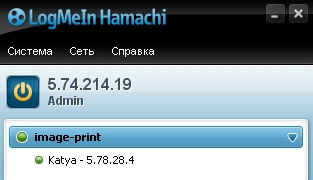
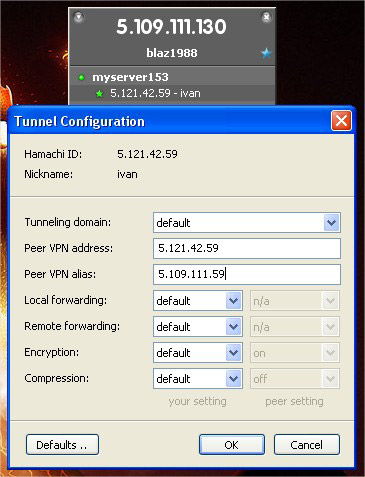
Похожие материалы:
- Бесплатно для личного использования
- Скачать Gimp — бесплатный фоторедактор Скачать приложение gimp
- Все видео windy31 Винди играет в разные игры
- Скачать бесплатные приложения для одноклассников Расширение oktools
Источник: bazava.ru